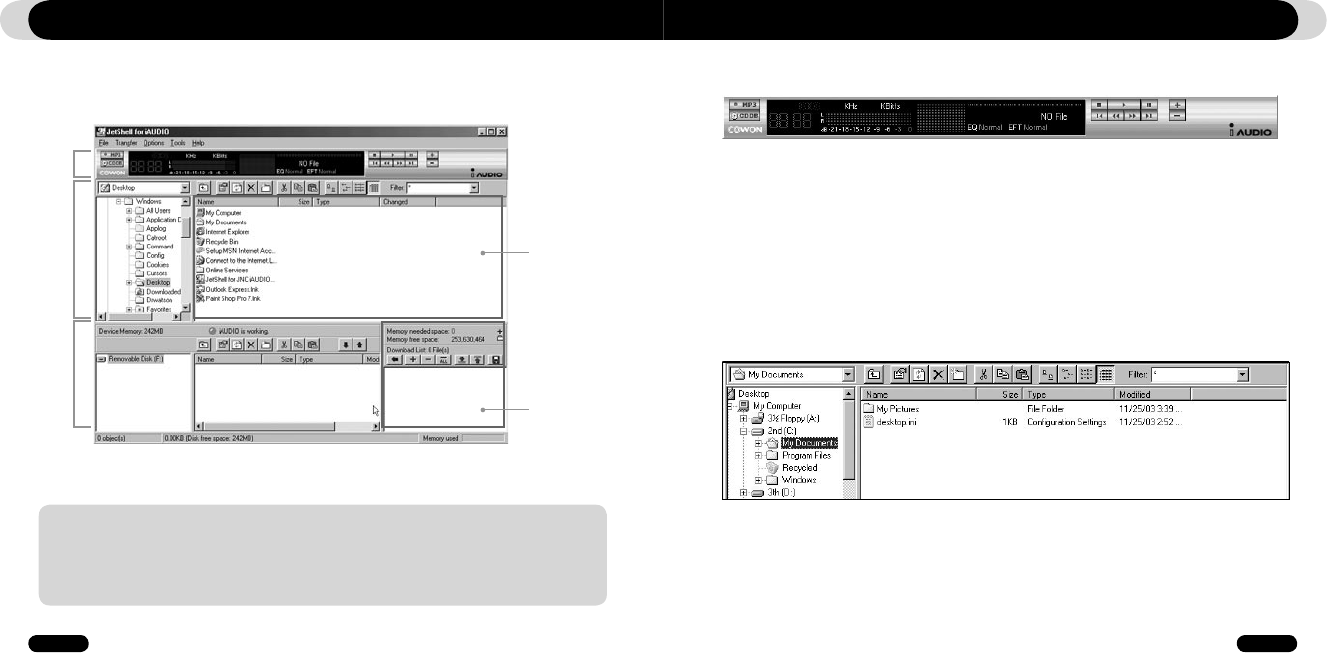Volledige weergave
Als JetShell wordt uitgevoerd, bestuurt het de iAUDIO. Zorg ervoor dat u JetShell afsluit alvorens
de volgende taken uit te voeren:
• Installeren van de USB-driver van iAUDIO.
• Formatteren van iAUDIO in Windows Verkenner.
• Bijwerken van de iAUDIO-firmware.
Afspeel-en
MP3-beheer
Bestands
beheer
Beheer van
Flash-
geheugen
Bestandsbe-
heervenster
Beheer van de
downloadlijst
Introductie van JetShell
Player
Dubbelklik op een MP3-, MP2-, WAV-, WMA-, ASF-, cd-geluidstrack- of Playlist (m3u)-bestand in het
“File Management Window” of sleep de bestanden naar het “Player Window” en zet ze daar neer. U kunt
ook meerdere bestanden selecteren en vervolgens op de toets Play drukken. Op het zwarte scherm in het
midden wordt verschillende informatie over het huidige bestand weergegeven en er verschijnen twee
spectrumschermen.
U kunt het afspelen van het bestand starten en stoppen met de toetsen aan de rechterkant en het volume
instellen met de toetsen + en –. Om rechtstreeks naar een bepaalde positie van de afgespeelde track te
gaan, klikt u op de positiebalk.
Bestandsbeheer
Het gedeelte voor het beheren van de bestanden ziet er in JetShell net zo uit als de Windows Verkenner.
In het linkervenster worden mappen, schijven en cd-romstations in een structuur weergegeven en in het
rechtervenster worden de bestanden in de huidige map weergegeven.
Introductie van JetShell